Windows 11 mang đến giao diện hiện đại và nhiều tính năng mới mẻ, nhưng đôi khi, hệ điều hành này có thể hoạt động chậm chạp trên các thiết bị có phần cứng không quá mạnh hoặc đã cũ. Nếu bạn đang cảm thấy không hài lòng với hiệu suất của Windows 11 trên chiếc PC của mình, đừng lo lắng. Với những tinh chỉnh phù hợp, bạn hoàn toàn có thể cải thiện đáng kể tốc độ và sự mượt mà của hệ thống. Bài viết này từ ThichCongNghe.net sẽ hướng dẫn bạn từng bước cách tối ưu hiệu suất Windows 11, giúp máy tính của bạn hoạt động hiệu quả hơn bao giờ hết, đặc biệt là trên phần cứng khiêm tốn.
1. Vô hiệu hóa hiệu ứng hình ảnh không cần thiết
Windows 11 được trang bị nhiều hiệu ứng hình ảnh đẹp mắt để nâng cao trải nghiệm người dùng. Tuy nhiên, những hiệu ứng này lại tiêu tốn một lượng tài nguyên đáng kể, thường là nguyên nhân khiến các máy tính cấu hình yếu chạy chậm hơn. Để khắc phục điều này và tăng tốc Windows 11, bạn nên tắt bớt hoặc vô hiệu hóa hoàn toàn các hiệu ứng này.
Để thực hiện, hãy mở tính năng tìm kiếm của Windows (nhấn Windows + S), gõ “View Advanced System Settings” (hoặc “Xem cài đặt hệ thống nâng cao” nếu dùng tiếng Việt) và chọn kết quả phù hợp.
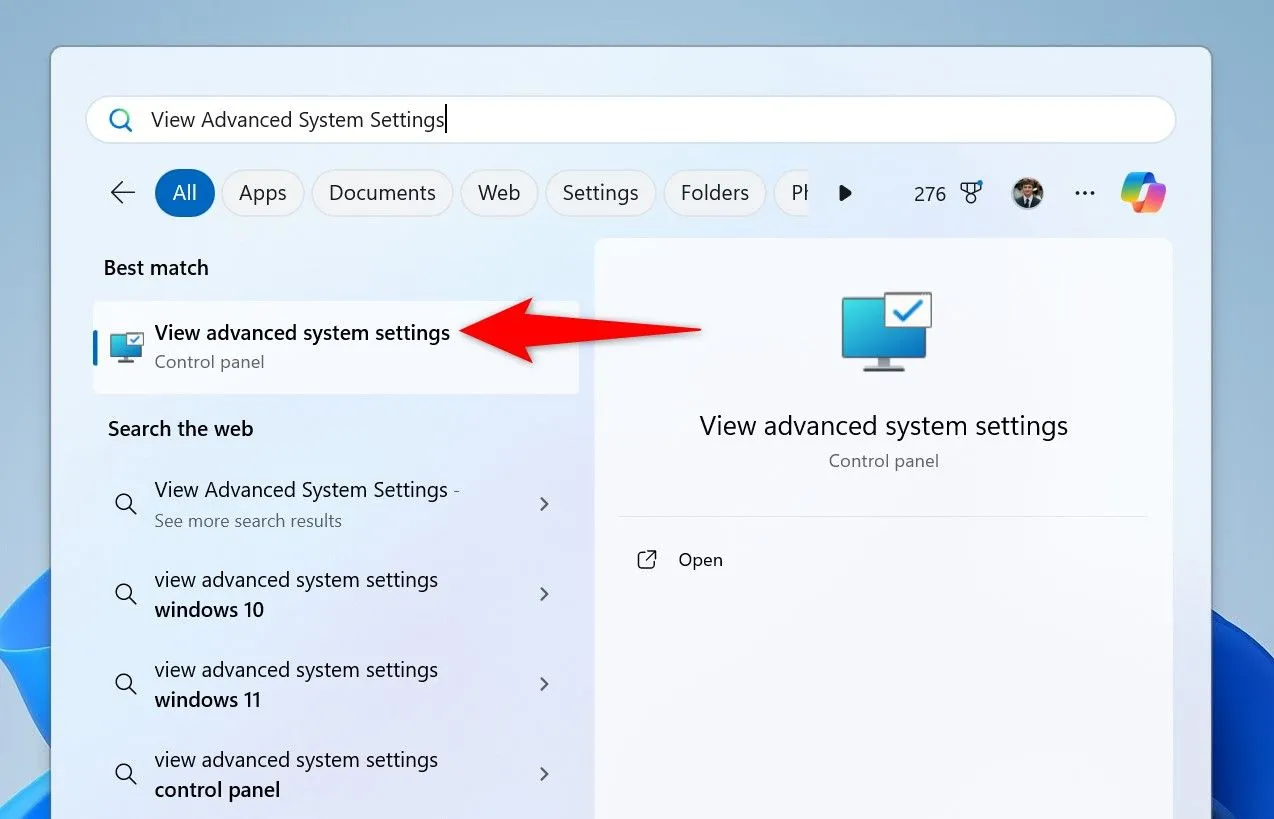 Mở cài đặt hệ thống nâng cao để tối ưu hiệu suất Windows 11.
Mở cài đặt hệ thống nâng cao để tối ưu hiệu suất Windows 11.
Trong cửa sổ “System Properties” (Thuộc tính hệ thống) vừa mở ra, tìm đến mục “Performance” (Hiệu suất) và nhấp vào nút “Settings…” (Cài đặt…).
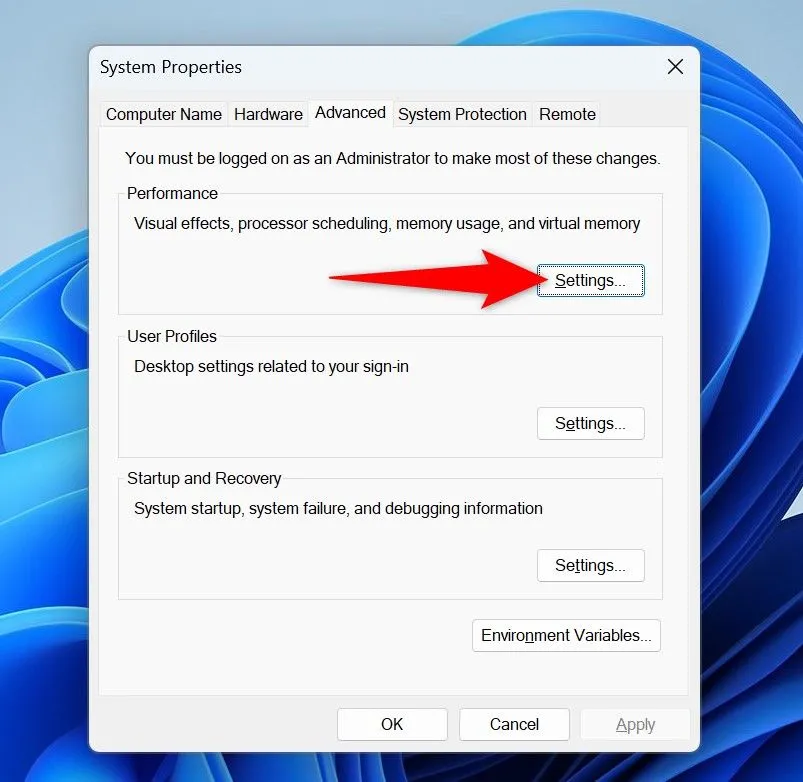 Chọn Settings trong mục Performance Options để điều chỉnh hiệu ứng hình ảnh.
Chọn Settings trong mục Performance Options để điều chỉnh hiệu ứng hình ảnh.
Cửa sổ “Performance Options” (Tùy chọn hiệu suất) sẽ xuất hiện. Tại đây, bạn có thể chọn “Adjust for best performance” (Điều chỉnh để có hiệu suất tốt nhất). Tùy chọn này sẽ tự động vô hiệu hóa tất cả các hiệu ứng hình ảnh không cần thiết, giúp hệ thống đạt được hiệu năng cao nhất từ phần cứng hiện tại.
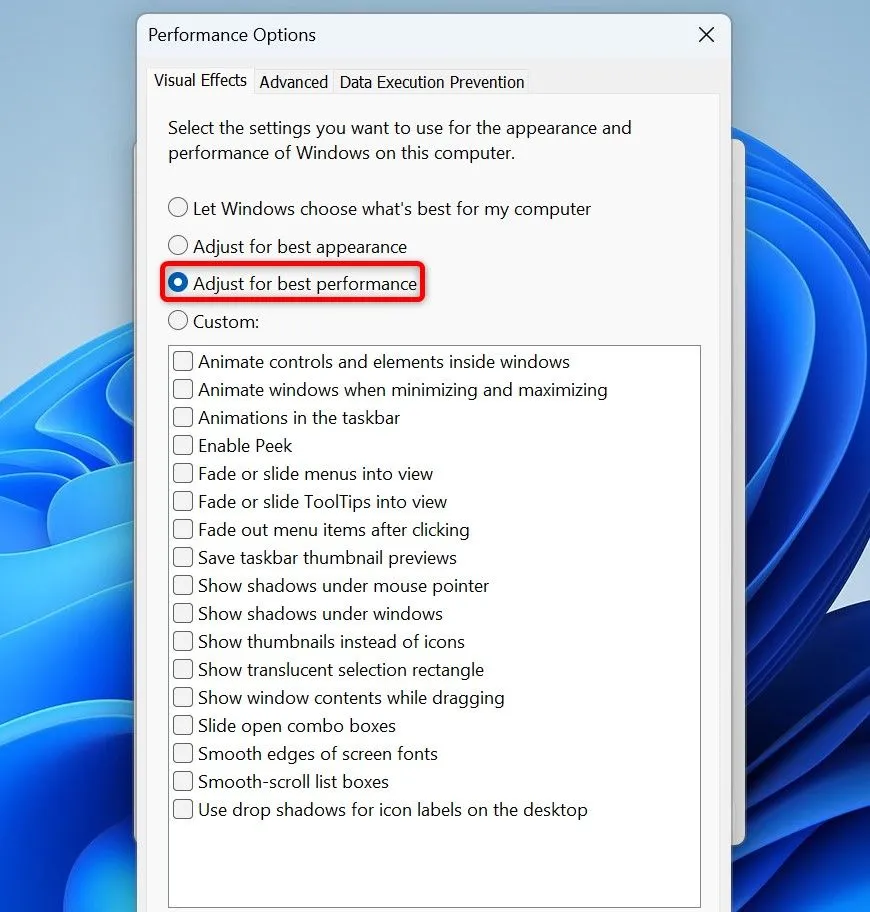 Kích hoạt tùy chọn Adjust for Best Performance để tăng tốc Windows 11.
Kích hoạt tùy chọn Adjust for Best Performance để tăng tốc Windows 11.
Nếu bạn muốn kiểm soát chi tiết hơn, hãy chọn “Custom” (Tùy chỉnh). Sau đó, bạn có thể tự mình chọn bật hoặc tắt từng hiệu ứng hình ảnh theo ý muốn. Điều này giúp bạn cân bằng giữa trải nghiệm hình ảnh và hiệu suất máy tính.
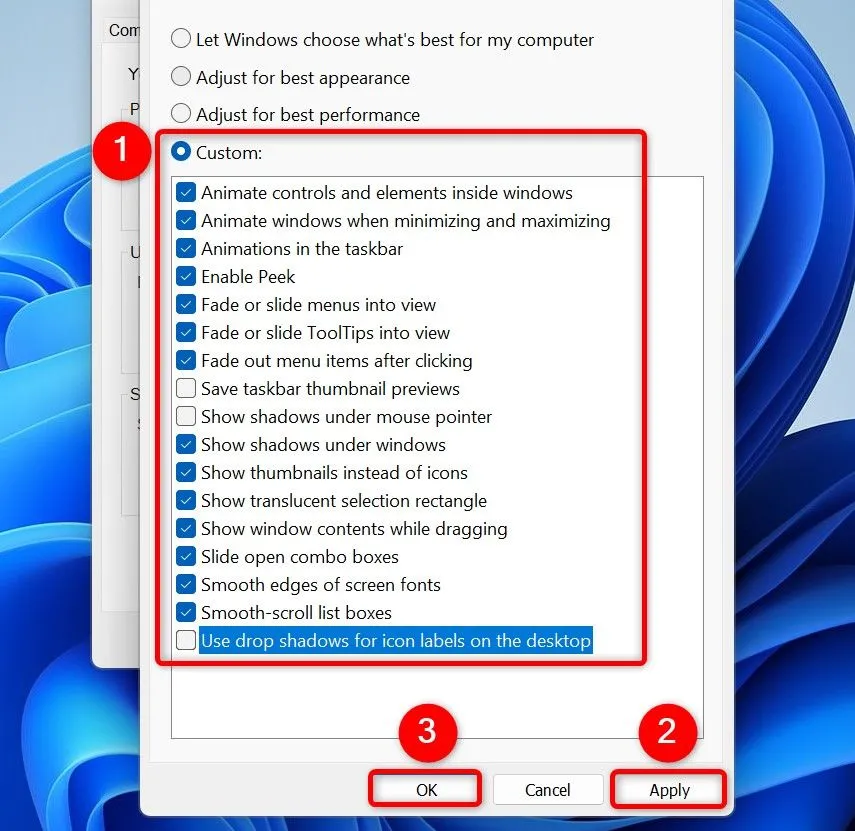 Tùy chỉnh các hiệu ứng hình ảnh Windows 11 để tối ưu hiệu suất theo ý muốn.
Tùy chỉnh các hiệu ứng hình ảnh Windows 11 để tối ưu hiệu suất theo ý muốn.
Sau khi hoàn tất thay đổi, đừng quên nhấp vào “Apply” (Áp dụng) rồi “OK” để lưu lại cài đặt.
2. Ngăn ứng dụng khởi động cùng Windows
Khi bạn bật máy tính, Windows 11 thường tự động khởi chạy nhiều ứng dụng. Một số ứng dụng được cấu hình để tự động mở khi hệ thống khởi động, dù là do bản thân ứng dụng hay do người dùng thiết lập. Những ứng dụng này, ngay cả khi bạn không sử dụng ngay lập tức, vẫn tiêu tốn tài nguyên hệ thống và làm chậm quá trình khởi động cũng như hiệu suất tổng thể của PC. Vô hiệu hóa chúng là một cách hiệu quả để tăng tốc Windows 11.
Để quản lý các ứng dụng này, hãy nhấp chuột phải vào thanh Taskbar của Windows và chọn “Task Manager” (Trình quản lý tác vụ).
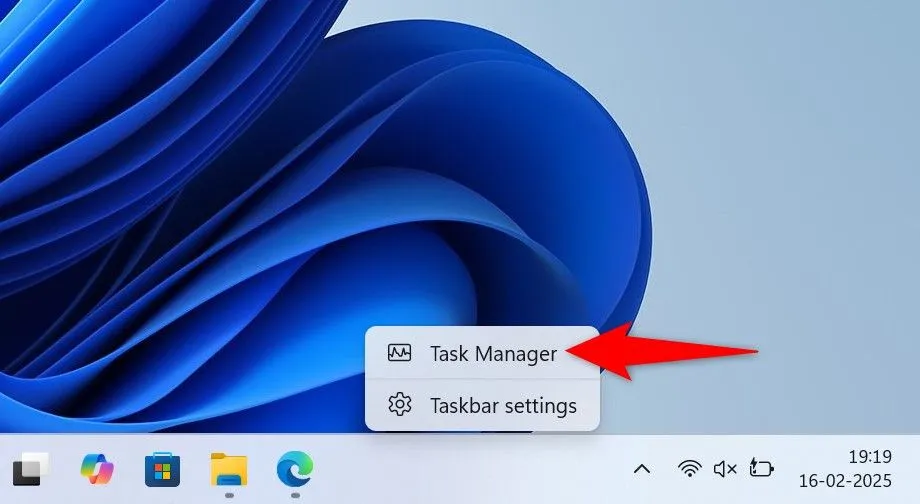 Mở Task Manager để quản lý ứng dụng khởi động cùng Windows 11.
Mở Task Manager để quản lý ứng dụng khởi động cùng Windows 11.
Trong cửa sổ Task Manager, từ thanh công cụ bên trái, chọn mục “Startup Apps” (Ứng dụng khởi động).
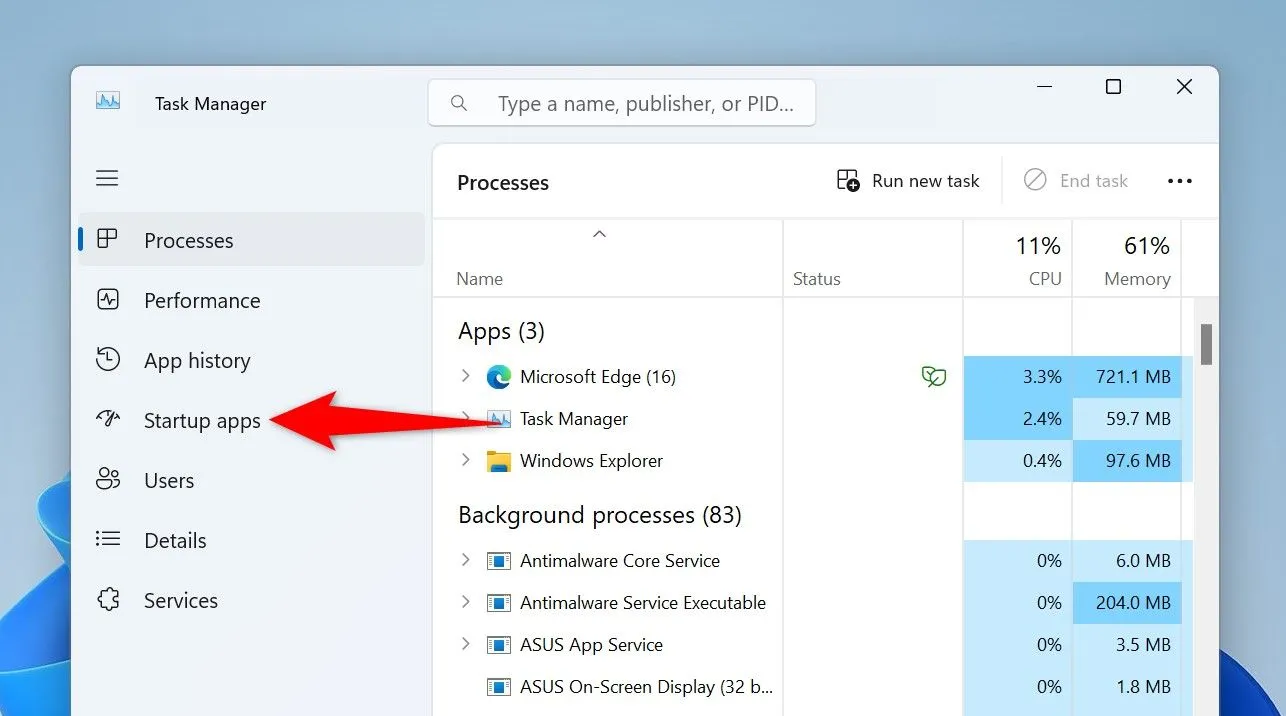 Giao diện Startup apps trong Task Manager hiển thị các ứng dụng khởi động cùng hệ thống.
Giao diện Startup apps trong Task Manager hiển thị các ứng dụng khởi động cùng hệ thống.
Ở khung bên phải, bạn sẽ thấy danh sách các ứng dụng. Bất kỳ ứng dụng nào có trạng thái “Enabled” (Đã bật) trong cột “Status” đều sẽ tự động khởi chạy khi PC khởi động. Để vô hiệu hóa chúng, bạn chỉ cần nhấp chuột phải vào ứng dụng đó và chọn “Disable” (Vô hiệu hóa). Hãy lặp lại thao tác này cho tất cả các ứng dụng bạn không muốn chúng tự động chạy khi khởi động máy.
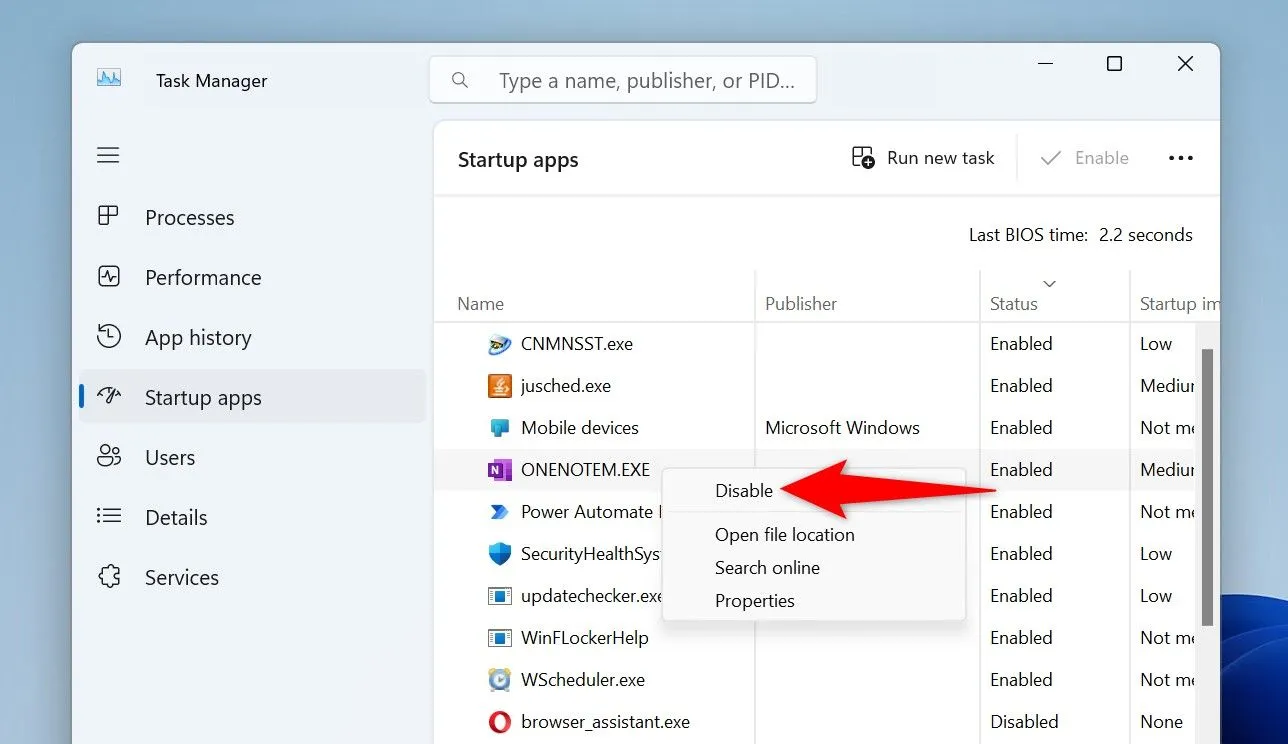 Vô hiệu hóa ứng dụng tự khởi động trong Task Manager giúp tăng tốc độ khởi động Windows 11.
Vô hiệu hóa ứng dụng tự khởi động trong Task Manager giúp tăng tốc độ khởi động Windows 11.
3. Luôn cập nhật Windows 11
Microsoft thường xuyên phát hành các bản cập nhật cho Windows 11, không chỉ để vá lỗi mà còn để cải thiện hiệu suất tổng thể của hệ điều hành. Việc giữ cho Windows luôn được cập nhật là cực kỳ quan trọng để đảm bảo hệ thống hoạt động mượt mà và ổn định trên máy tính của bạn.
Để kiểm tra và cài đặt các bản cập nhật, hãy mở Cài đặt (Settings) bằng cách nhấn tổ hợp phím Windows + I. Từ thanh điều hướng bên trái, chọn “Windows Update”. Ở khung bên phải, nhấp vào “Check for Updates” (Kiểm tra cập nhật).
Hãy chờ Windows 11 tải xuống các bản cập nhật có sẵn, sau đó tiến hành cài đặt chúng và khởi động lại máy tính khi được yêu cầu.
4. Cập nhật trình điều khiển thiết bị (Drivers)
Các trình điều khiển (driver) cũ thường chứa lỗi và có thể gây ra vấn đề về hiệu suất. Các phiên bản driver mới hơn thường khắc phục những vấn đề này, đồng thời cải thiện khả năng tương thích và tối ưu hóa phần cứng. Giữ cho driver thiết bị của bạn luôn được cập nhật là yếu tố then chốt để đảm bảo Windows 11 hoạt động trơn tru.
Bạn có nhiều cách để cập nhật driver trên Windows 11. Một là thông qua Windows Update, nơi hệ thống có thể tự động tải xuống và cài đặt các driver mới nhất. Một cách khác là truy cập trực tiếp trang web của nhà sản xuất phần cứng (ví dụ: NVIDIA, AMD, Intel, Dell, HP) và tải về driver mới nhất cho thiết bị của bạn, sau đó cài đặt thủ công.
Nếu máy tính của bạn đã tải về driver nhưng vì lý do nào đó mà chưa cài đặt, bạn có thể sử dụng Device Manager (Trình quản lý thiết bị) để cài đặt chúng. Để mở Device Manager, nhấn Windows + S, gõ “Device Manager” và mở tiện ích này.
Trong Device Manager, mở rộng phần tương ứng với thiết bị bạn muốn cập nhật (ví dụ: Display adapters cho card đồ họa), nhấp chuột phải vào thiết bị đó và chọn “Update Driver” (Cập nhật trình điều khiển).
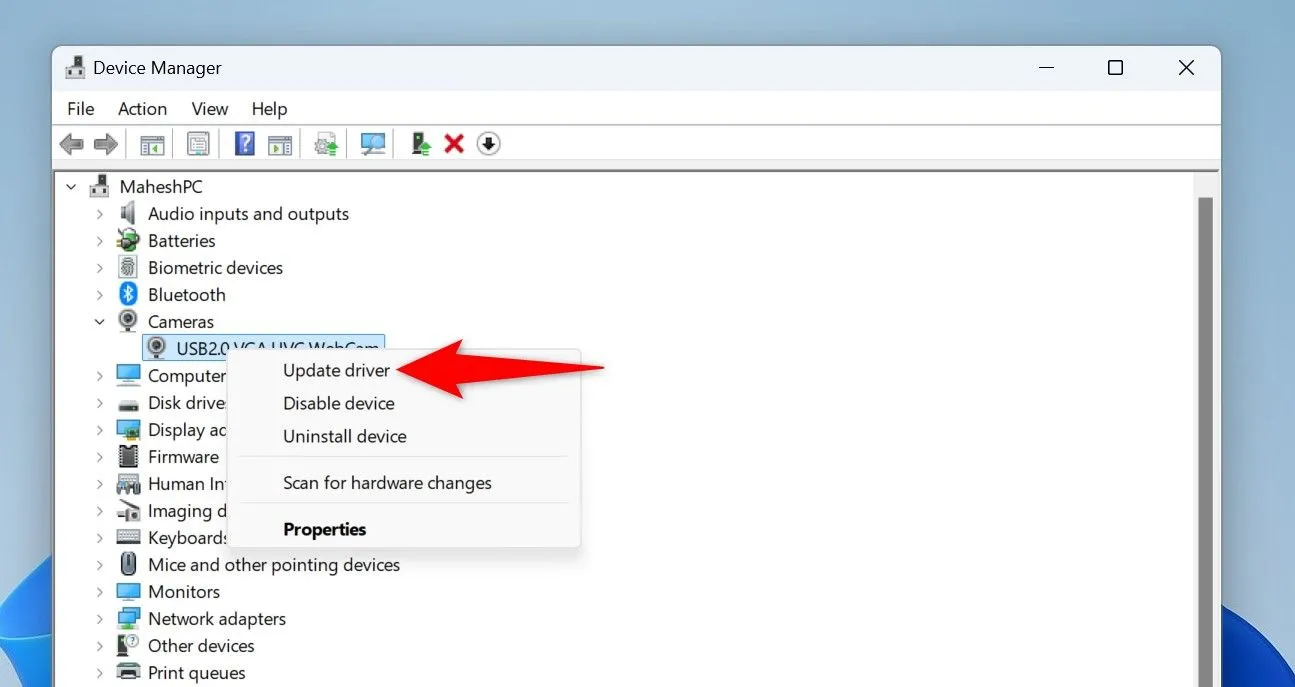 Cập nhật trình điều khiển thiết bị qua Device Manager để cải thiện hiệu suất Windows 11.
Cập nhật trình điều khiển thiết bị qua Device Manager để cải thiện hiệu suất Windows 11.
Trên cửa sổ hiện ra, bạn có thể chọn “Search automatically for drivers” (Tìm kiếm trình điều khiển tự động) để Windows tự động tìm và cài đặt driver có sẵn.
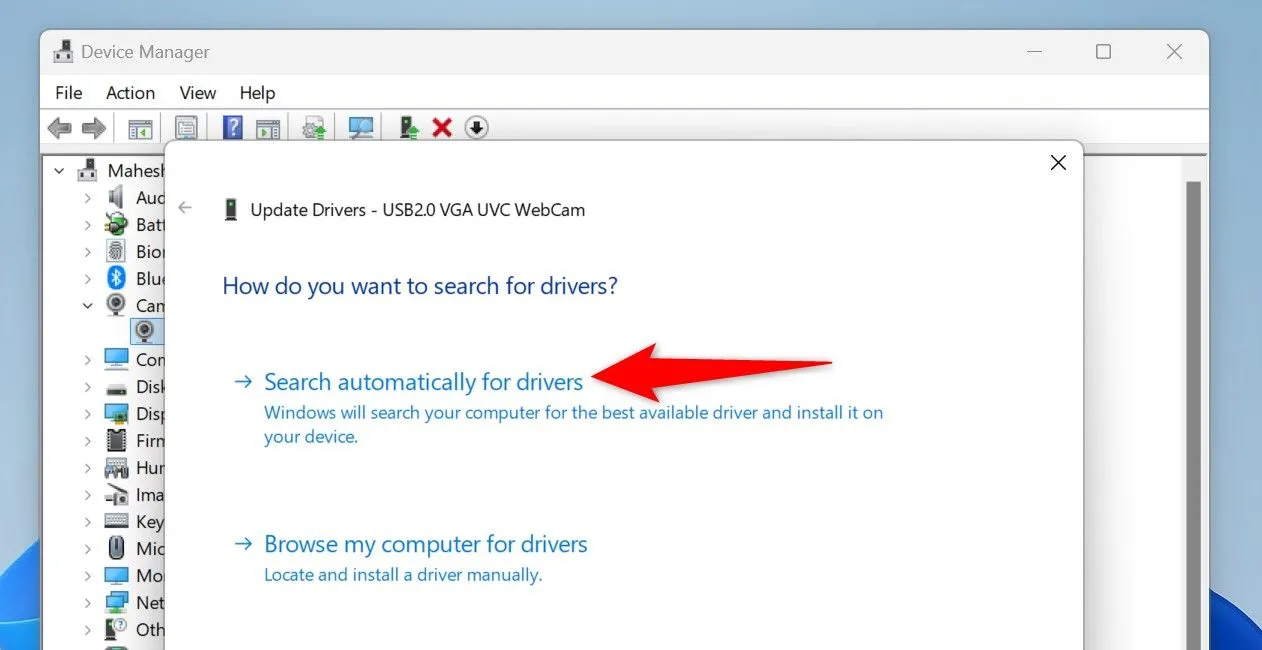 Cho phép Windows tự động tìm kiếm trình điều khiển mới cho thiết bị.
Cho phép Windows tự động tìm kiếm trình điều khiển mới cho thiết bị.
Nếu bạn đã tải driver về máy và muốn chọn thư mục chứa driver, hãy chọn “Browse my computer for drivers” (Duyệt máy tính của tôi để tìm trình điều khiển), sau đó nhấp vào “Browse” và chọn thư mục chứa driver, rồi nhấp “Next”.
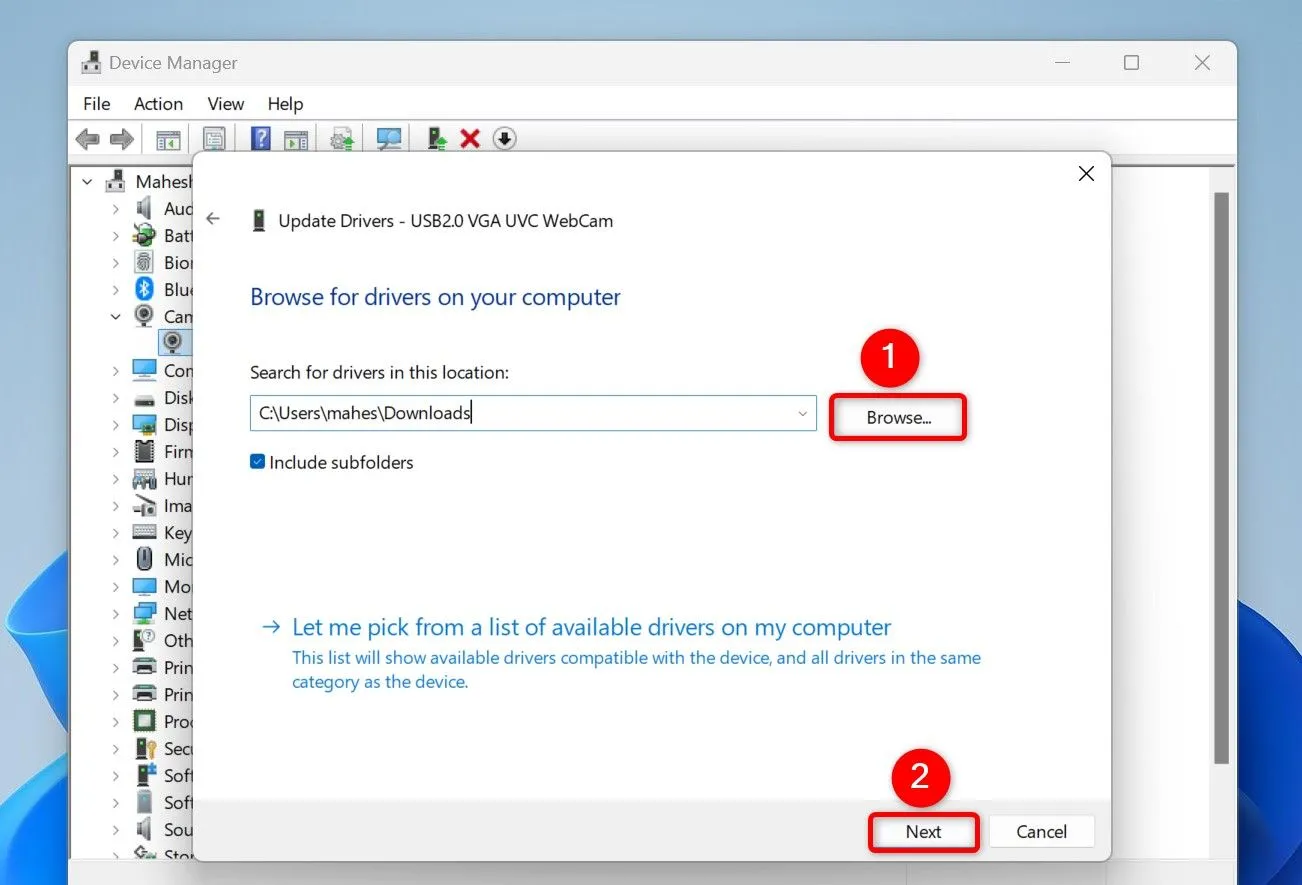 Tùy chọn cài đặt thủ công trình điều khiển thiết bị từ thư mục đã tải xuống.
Tùy chọn cài đặt thủ công trình điều khiển thiết bị từ thư mục đã tải xuống.
5. Chuyển sang chế độ nguồn “Hiệu suất cao”
Windows 11 cung cấp nhiều chế độ nguồn khác nhau, cho phép bạn điều chỉnh mức tiêu thụ điện năng và hiệu suất của hệ thống. Để tối đa hóa hiệu suất máy tính, đặc biệt là trên phần cứng cũ, bạn nên chuyển sang chế độ nguồn “High Performance” (Hiệu suất cao). Chế độ này được thiết kế để giúp bạn khai thác tối đa sức mạnh của phần cứng hiện có.
Để thay đổi chế độ nguồn, mở hộp thoại Run bằng cách nhấn Windows + R. Gõ powercfg.cpl vào ô và nhấn “OK” hoặc Enter.
Trong cửa sổ “Power Options” (Tùy chọn nguồn) hiện ra, hãy kích hoạt chế độ “High Performance”.
Nếu bạn không thấy chế độ này, hãy nhấp vào “Create a Power Plan” (Tạo kế hoạch nguồn) ở thanh bên trái. Trên trang tiếp theo, chọn “High Performance”, đặt tên cho kế hoạch nguồn mới (ví dụ: “Hiệu suất Cao Tối Đa”) và nhấp “Next” rồi kích hoạt kế hoạch vừa tạo.
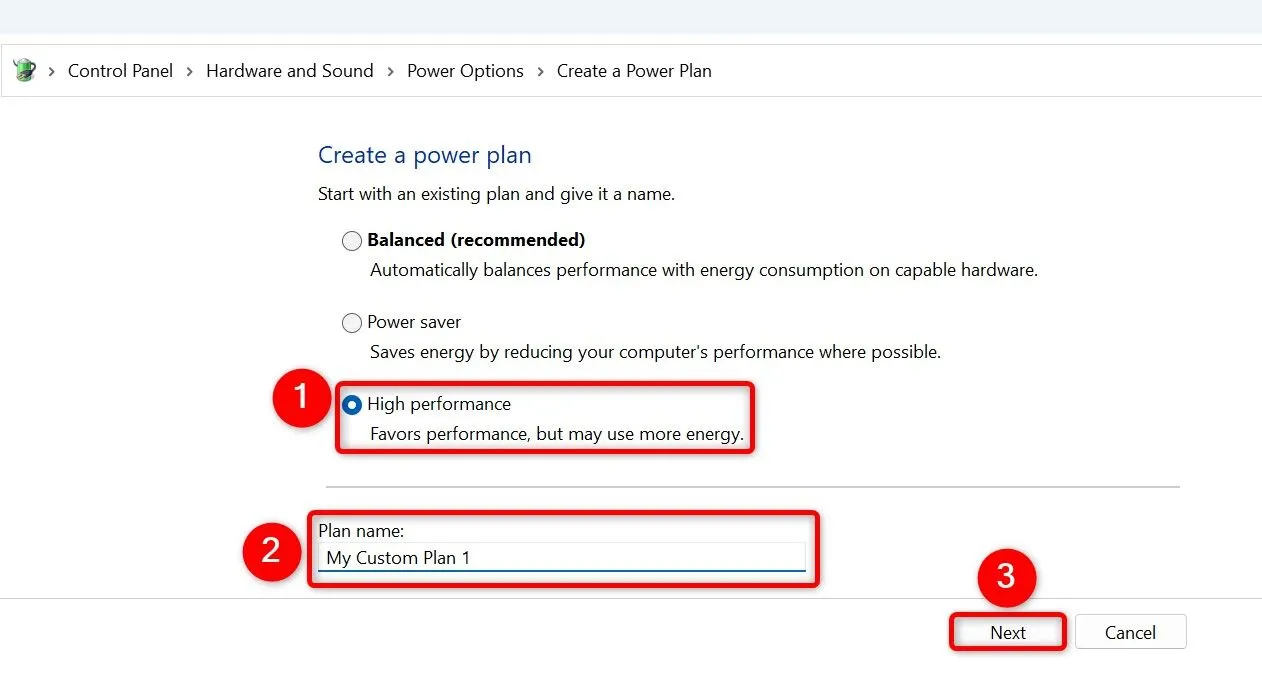 Tạo kế hoạch nguồn tùy chỉnh High Performance để tối đa hóa hiệu năng máy tính.
Tạo kế hoạch nguồn tùy chỉnh High Performance để tối đa hóa hiệu năng máy tính.
6. Tắt Widget và giải phóng tài nguyên
Tính năng Widget của Windows 11 cho phép bạn nhanh chóng xem các thông tin cập nhật như thời tiết, tin tức, lịch… Tuy nhiên, các widget này luôn chạy ngầm trong nền, tiêu thụ tài nguyên hệ thống của PC. Nếu bạn không sử dụng tính năng này thường xuyên, việc tắt chúng là một ý hay để giải phóng tài nguyên và tối ưu hiệu suất Windows 11.
Để tắt Widget, nhấp chuột phải vào thanh Taskbar của Windows và chọn “Taskbar Settings” (Cài đặt thanh tác vụ).
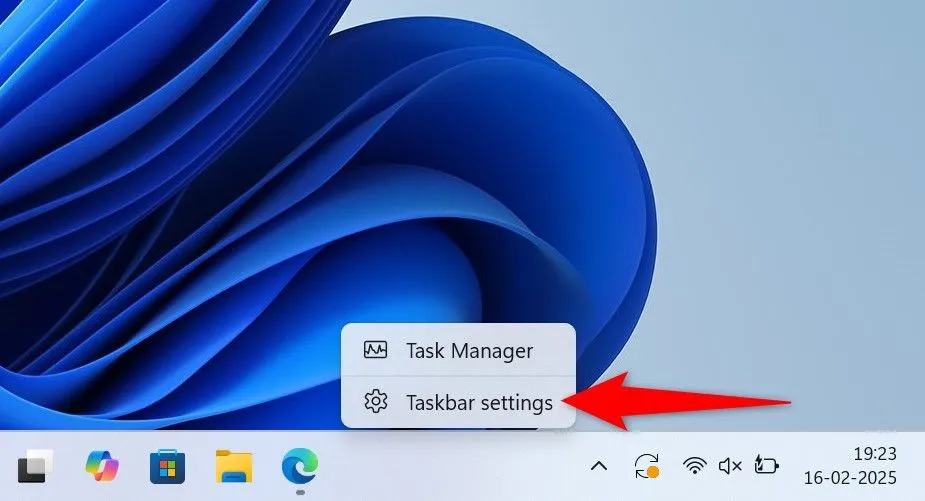 Truy cập cài đặt Taskbar để vô hiệu hóa Widget trên Windows 11.
Truy cập cài đặt Taskbar để vô hiệu hóa Widget trên Windows 11.
Trong phần “Taskbar Items” (Các mục thanh tác vụ) trên trang cài đặt, hãy tắt công tắc “Widgets”.
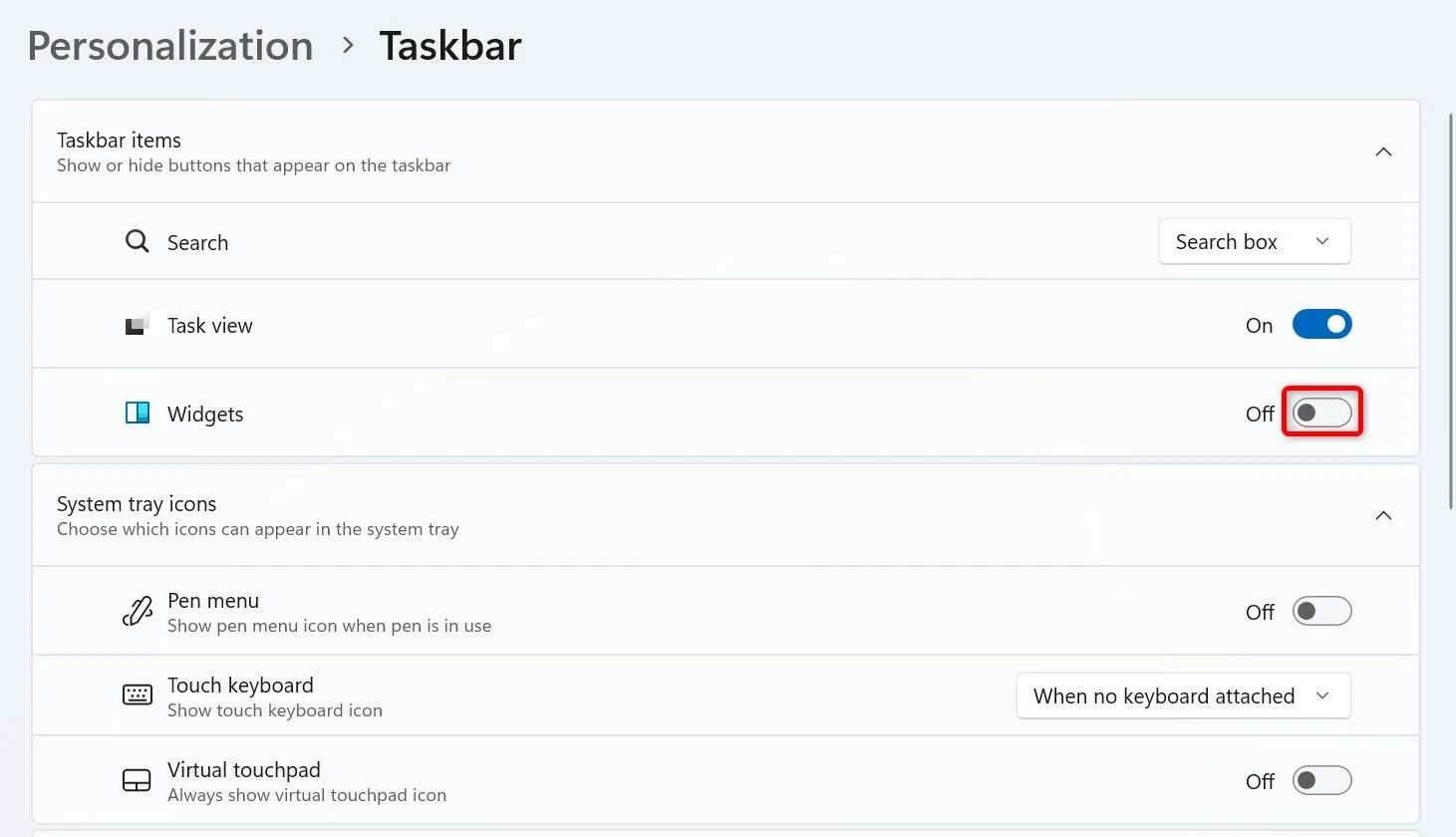 Tắt tính năng Widget trong cài đặt Taskbar để giảm tiêu thụ tài nguyên trên Windows 11.
Tắt tính năng Widget trong cài đặt Taskbar để giảm tiêu thụ tài nguyên trên Windows 11.
Bạn có thể dễ dàng bật lại Widget bất cứ lúc nào bằng cách bật lại công tắc này.
7. Sử dụng trình duyệt web nhẹ
Một số trình duyệt web, điển hình như Google Chrome, nổi tiếng là “ngốn” tài nguyên hệ thống. Việc sử dụng những trình duyệt này có thể làm chậm hiệu suất PC của bạn, đặc biệt là trên các máy cấu hình yếu. Do đó, một lời khuyên hữu ích là chuyển sang sử dụng một trình duyệt web nhẹ hơn.
Các trình duyệt như Microsoft Edge (phiên bản dựa trên Chromium) và Brave được thiết kế để hoạt động mượt mà, ngay cả trên phần cứng cũ hơn. Cân nhắc sử dụng những trình duyệt này để có hiệu suất tốt hơn trên máy tính của bạn khi duyệt web.
Kết luận
Việc tối ưu hiệu suất Windows 11 trên các máy tính cấu hình yếu không còn là điều quá khó khăn nếu bạn áp dụng đúng các bước trên. Từ việc tinh chỉnh hiệu ứng hình ảnh, quản lý ứng dụng khởi động, duy trì cập nhật hệ thống và driver, cho đến việc chọn lựa chế độ nguồn phù hợp và sử dụng các phần mềm nhẹ hơn, tất cả đều góp phần đáng kể vào việc cải thiện tốc độ và sự mượt mà của trải nghiệm Windows 11. Hãy thử áp dụng những mẹo này để biến chiếc PC cũ của bạn thành một cỗ máy mạnh mẽ hơn, đáp ứng tốt hơn các nhu cầu hàng ngày.
Bạn đã thử cách nào trong số các cách trên để tăng tốc Windows 11 của mình chưa? Hãy chia sẻ kinh nghiệm và kết quả của bạn trong phần bình luận bên dưới nhé!